CSS는 1px 이내의 움직임을 구현합니다.
이전 기사에서는 인라인 요소의 수직 정렬 솔루션에 대해 이야기했습니다. 관심이 있으시면 제 이전 글을 읽어보실 수 있습니다. 이전 글에서는 1px 이내의 이동 문제에 대해 언급했습니다. 이 문서에서는 한 픽셀 내의 문제에 대한 솔루션을 제공합니다.
Retina 화면에서 1픽셀 테두리 문제를 본 적이 있을 것입니다. 이는 모바일 요소가 아니라 테두리 너비입니다.
뭐? 테두리가 1px 미만인가요?
예, 누군가가 이전에 관련 솔루션을 제공했고 솔루션이 많기 때문에 여기서는 구현 원칙을 반복하지 않겠습니다. 관심이 있으시면 해당 페이지로 이동하실 수 있습니다.
Retina 화면이 있는 모바일 기기에서 진정한 1px 라인을 구현하는 방법은 무엇입니까?
웹 포인트를 5픽셀 이동하는 비결
이 글을 읽고 많은 깨달음과 감탄을 얻었습니다. 이동 위치(위, 오른쪽, 아래, 왼쪽), 여백, 패딩, 수직 정렬을 구현하는 방법에 대해 설명합니다.
위의 방법은 특정 단위(px, em, rem 등)로 이동할 수 있는 방법 중 일부일 뿐입니다.
실습 원칙에 따르면 위의 방법은 그렇지 않습니다. 가능하지만 최신 chrome에서는 0.5px 미만이면 0, 0.5px 이상이면 1px가 됩니다.
사례가 너무 간단해서 데모는 하지 않겠습니다. 관심 있으신 분들은 직접 해보시면 될 것 같습니다.
그렇다면 특정 단위로 움직이는 다른 속성은 무엇일까요?
해결책
아마도 이미 변환의 번역 속성에 대해 알고 계실 것입니다. 그렇죠, 1px 내에서는 움직일 수 있어요!
기본 구문:
이 기사의 데모 코드가 제공됩니다.transform: translate(12px, 50%); transform: translateX(2em); transform: translateY(3in);
<div class="parent">
<div class="child-first"></div>
<div class="child-second"></div>
<div class="child-third"></div>
</div>
<style>
.parent {
width: 310px;
height: 150px;
background-color: #666;
}
.parent div {
display: inline-block;
}
.child-first {
width: 100px;
height: 100px;
margin-top: .5px;
transform: translateY(.3px);
background-color: #f66;
}
.child-second {
width: 100px;
height: 100px;
transform: translateY(.5px);
background-color: #ff0;
}
.child-third {
width: 100px;
height: 100px;
transform: translateY(1px);
background-color: #06c;
}
</style>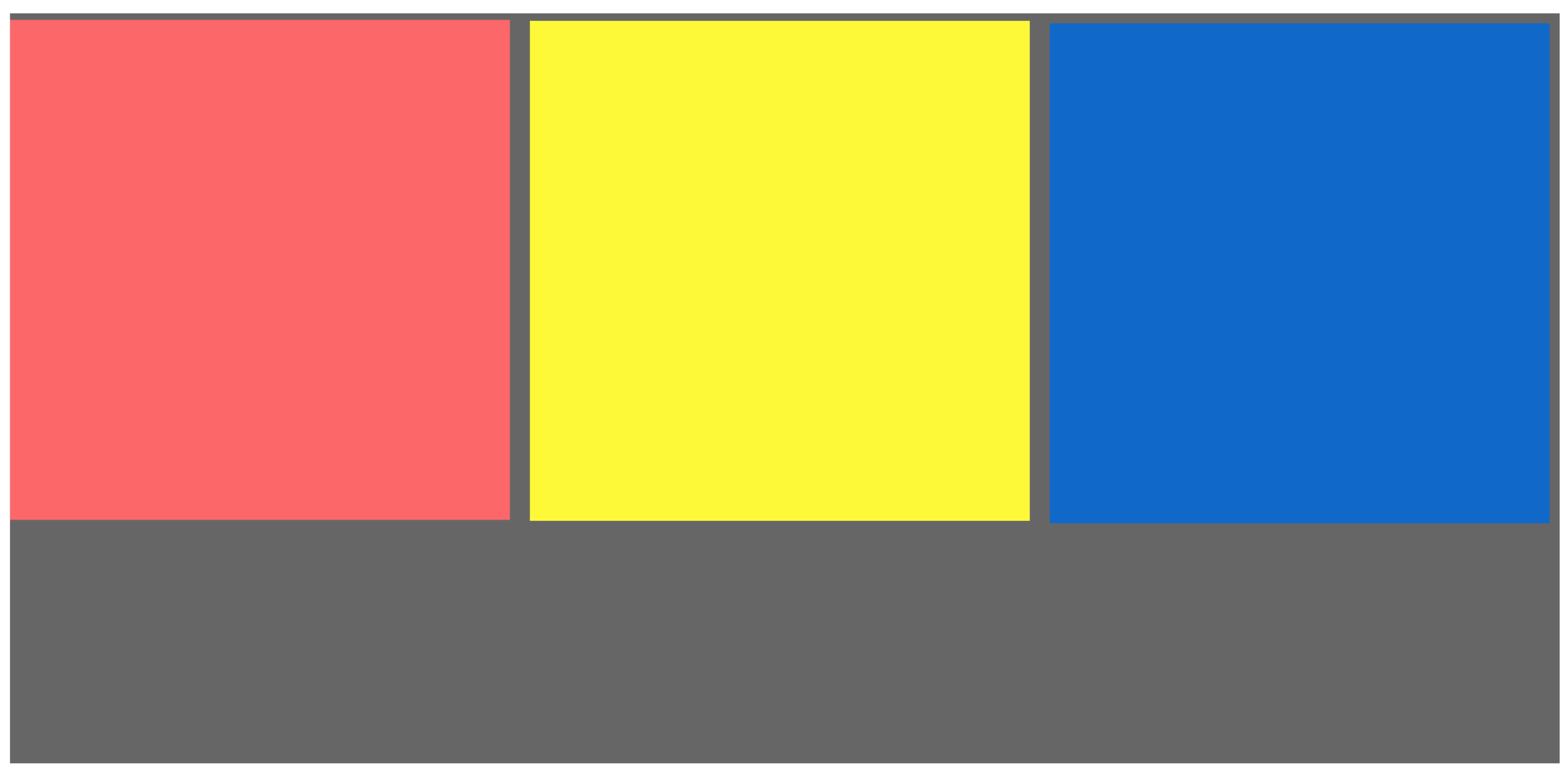 여기서 관찰하기 쉽도록 레이아웃을 인라인 블록으로 변경했습니다. 다시 돌아가서 코드를 살펴보니 문제가 없는 것으로 나타났습니다. 그러면 무엇이 이렇게 거리를 두게 만들었나요?
여기서 관찰하기 쉽도록 레이아웃을 인라인 블록으로 변경했습니다. 다시 돌아가서 코드를 살펴보니 문제가 없는 것으로 나타났습니다. 그러면 무엇이 이렇게 거리를 두게 만들었나요?
은 공백인가요? 인라인블록 사용시 코드 들여쓰기나 줄바꿈(의도하지 않게 공백이 추가되는 현상)에 주의하세요.
다음과 같이 수정
아래와 같이 최종 결과가 나옵니다<div class="parent"> <div class="child-first"></div><div class="child-second"></div><div class="child-third"></div> </div>
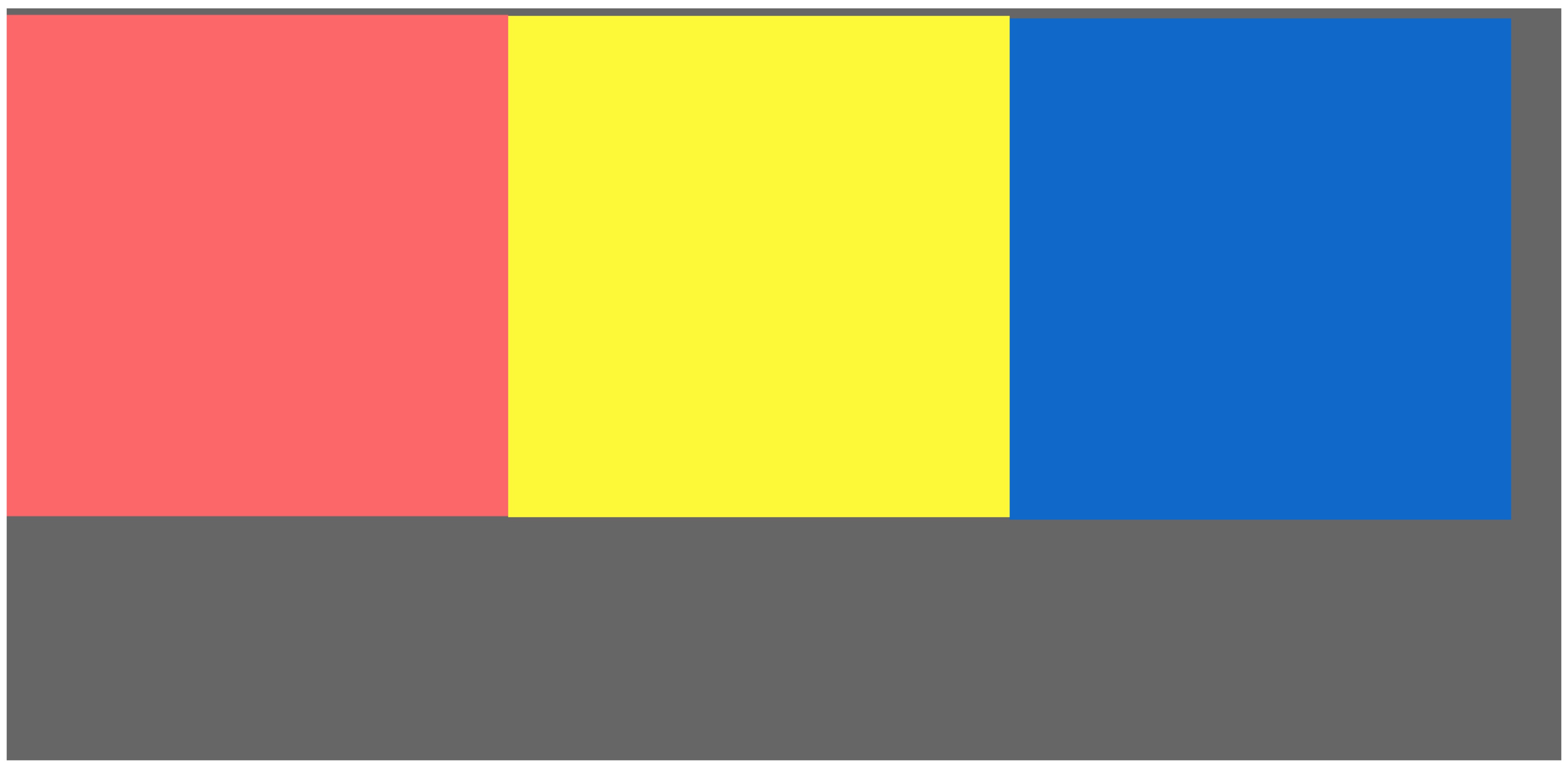 여기서 작은 블록의 색상은 특이하게도 브라우저 보기는 최대배율로 확대해서 잘 안보이시면 직접 보시길 추천드려요
여기서 작은 블록의 색상은 특이하게도 브라우저 보기는 최대배율로 확대해서 잘 안보이시면 직접 보시길 추천드려요
요약
여기까지 입니다. 결국 모두가 토론할 수 있습니다. Orange는 지금까지 이 솔루션만 찾았습니다. js를 기반으로 화면을 판단한 다음 0.5픽셀의 오프셋을 제공할 수도 있습니다. 개인적으로 이 방법이 더 간단하다고 생각합니다.

핫 AI 도구

Undresser.AI Undress
사실적인 누드 사진을 만들기 위한 AI 기반 앱

AI Clothes Remover
사진에서 옷을 제거하는 온라인 AI 도구입니다.

Undress AI Tool
무료로 이미지를 벗다

Clothoff.io
AI 옷 제거제

Video Face Swap
완전히 무료인 AI 얼굴 교환 도구를 사용하여 모든 비디오의 얼굴을 쉽게 바꾸세요!

인기 기사

뜨거운 도구

메모장++7.3.1
사용하기 쉬운 무료 코드 편집기

SublimeText3 중국어 버전
중국어 버전, 사용하기 매우 쉽습니다.

스튜디오 13.0.1 보내기
강력한 PHP 통합 개발 환경

드림위버 CS6
시각적 웹 개발 도구

SublimeText3 Mac 버전
신 수준의 코드 편집 소프트웨어(SublimeText3)

뜨거운 주제
 7621
7621
 15
15
 1389
1389
 52
52
 89
89
 11
11
 70
70
 19
19
 31
31
 136
136
 HTML, CSS 및 JavaScript의 역할 : 핵심 책임
Apr 08, 2025 pm 07:05 PM
HTML, CSS 및 JavaScript의 역할 : 핵심 책임
Apr 08, 2025 pm 07:05 PM
HTML은 웹 구조를 정의하고 CSS는 스타일과 레이아웃을 담당하며 JavaScript는 동적 상호 작용을 제공합니다. 세 사람은 웹 개발에서 의무를 수행하고 화려한 웹 사이트를 공동으로 구축합니다.
 Vue에서 부트 스트랩을 사용하는 방법
Apr 07, 2025 pm 11:33 PM
Vue에서 부트 스트랩을 사용하는 방법
Apr 07, 2025 pm 11:33 PM
vue.js에서 bootstrap 사용은 5 단계로 나뉩니다 : Bootstrap 설치. main.js.의 부트 스트랩 가져 오기 부트 스트랩 구성 요소를 템플릿에서 직접 사용하십시오. 선택 사항 : 사용자 정의 스타일. 선택 사항 : 플러그인을 사용하십시오.
 부트 스트랩에 분할 라인을 작성하는 방법
Apr 07, 2025 pm 03:12 PM
부트 스트랩에 분할 라인을 작성하는 방법
Apr 07, 2025 pm 03:12 PM
부트 스트랩 분할 라인을 만드는 두 가지 방법이 있습니다 : 태그를 사용하여 수평 분할 라인이 생성됩니다. CSS 테두리 속성을 사용하여 사용자 정의 스타일 분할 라인을 만듭니다.
 HTML, CSS 및 JavaScript 이해 : 초보자 안내서
Apr 12, 2025 am 12:02 AM
HTML, CSS 및 JavaScript 이해 : 초보자 안내서
Apr 12, 2025 am 12:02 AM
WebDevelopmentReliesonHtml, CSS 및 JavaScript : 1) HtmlStructuresContent, 2) CSSSTYLESIT, 및 3) JAVASCRIPTADDSINGINTERACTIVITY, BASISOFMODERNWEBEXPERIENCES를 형성합니다.
 부트 스트랩 버튼을 사용하는 방법
Apr 07, 2025 pm 03:09 PM
부트 스트랩 버튼을 사용하는 방법
Apr 07, 2025 pm 03:09 PM
부트 스트랩 버튼을 사용하는 방법? 부트 스트랩 CSS를 소개하여 버튼 요소를 만들고 부트 스트랩 버튼 클래스를 추가하여 버튼 텍스트를 추가하십시오.
 부트 스트랩을위한 프레임 워크를 설정하는 방법
Apr 07, 2025 pm 03:27 PM
부트 스트랩을위한 프레임 워크를 설정하는 방법
Apr 07, 2025 pm 03:27 PM
부트 스트랩 프레임 워크를 설정하려면 다음 단계를 따라야합니다. 1. CDN을 통해 부트 스트랩 파일 참조; 2. 자신의 서버에서 파일을 다운로드하여 호스팅하십시오. 3. HTML에 부트 스트랩 파일을 포함; 4. 필요에 따라 Sass/Less를 컴파일하십시오. 5. 사용자 정의 파일을 가져옵니다 (선택 사항). 설정이 완료되면 Bootstrap의 그리드 시스템, 구성 요소 및 스타일을 사용하여 반응 형 웹 사이트 및 응용 프로그램을 만들 수 있습니다.
 부트 스트랩에 사진을 삽입하는 방법
Apr 07, 2025 pm 03:30 PM
부트 스트랩에 사진을 삽입하는 방법
Apr 07, 2025 pm 03:30 PM
Bootstrap에 이미지를 삽입하는 방법에는 여러 가지가 있습니다. HTML IMG 태그를 사용하여 이미지를 직접 삽입하십시오. 부트 스트랩 이미지 구성 요소를 사용하면 반응 형 이미지와 더 많은 스타일을 제공 할 수 있습니다. 이미지 크기를 설정하고 IMG-Fluid 클래스를 사용하여 이미지를 적응할 수 있도록하십시오. IMG 통과 클래스를 사용하여 테두리를 설정하십시오. 둥근 모서리를 설정하고 IMG 라운드 클래스를 사용하십시오. 그림자를 설정하고 그림자 클래스를 사용하십시오. CSS 스타일을 사용하여 이미지를 조정하고 배치하십시오. 배경 이미지를 사용하여 배경 이미지 CSS 속성을 사용하십시오.





